Web開発は経験者で、Webサイト開発は何の問題もないのだが、自分のローカル環境にサーバー環境を作って、ローカル開発ができるようにしたいのだが、サーバー知識がないために、何をどうセットアップしてよいかわからない方向けに、指針となるようにステップバイステップで説明しております。
目次
ステップ 1:仕組みをざっくり理解する
Webサイトが動くには3つが必要です:
- Webサーバー(例:Apache、Nginx)
→ ブラウザからのアクセスを受け付ける - PHP実行環境
→ PHPコードを処理してHTMLを返す - データベース(例:MySQL、MariaDB)
→ データを保存・読み出しする
👉 これをまとめて用意してくれるのが XAMPP/MAMP/Docker。
MAMP はMAC様です。 XAMPPはWINDOWS環境
ステップ 2:環境を選ぶ
初心者はまず XAMPP をおすすめします。
- Apache + PHP + MySQL + phpMyAdmin がワンパッケージ
- インストールして「Start」ボタンを押せば動く
WindowsならXAMPP、MacならMAMP、LinuxならLAMPパッケージが定番です。
ステップ 3:インストールと起動
- XAMPPを公式サイトからダウンロード&インストール
- XAMPP Control Panelを起動
- Apache と MySQL を「Start」する
- ブラウザで
http://localhostを開いて「It works!」が出れば成功
ステップ 4:PHPファイルを置く
- プロジェクトを
htdocsフォルダ(XAMPPのWebルート)にコピー- 例:
C:\xampp\htdocs\myproject
- 例:
- ブラウザで
http://localhost/myproject/index.phpにアクセス - PHPコードが実行されればOK
ステップ 5:データベースを設定
- ブラウザで
http://localhost/phpmyadminにアクセス - 新しいデータベースを作成(例:
mydb) - PHPコード内の接続設定を確認
$host = "localhost";
$user = "root";
$pass = "";
$dbname = "mydb";
$conn = new mysqli($host, $user, $pass, $dbname);
- テーブルを作成/SQLを流し込めば、DB連携完了。
ステップ 6:よくあるつまずきポイント
- ポートが競合してApacheが起動しない
→ SkypeやIISが80番ポートを使っている場合、XAMPP設定でポートを変更(例:8080)。 - 文字化けする
→php.iniやHTMLにUTF-8を指定する。 - MySQLにログインできない
→ XAMPP初期設定ではユーザー名root、パスワード空欄。
ステップ 7:慣れてきたらDockerに進む
XAMPPに慣れたら、Docker Composeで本番に近い環境を作ると良いです。
docker-compose.ymlに「PHP・Apache・MySQL」を書いて一発構築。- チームで「同じ環境」を再現できる。
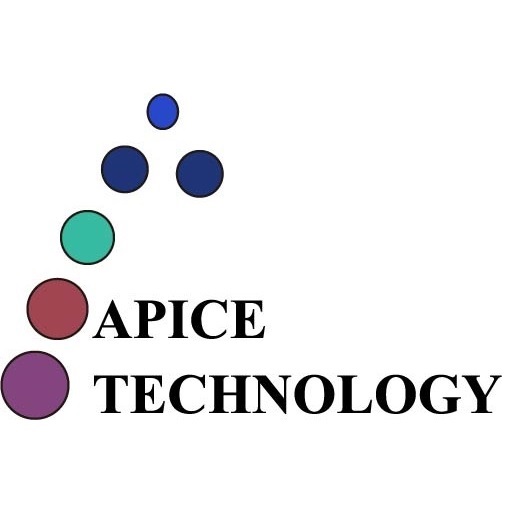





コメント